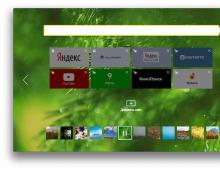Το αρχείο chm είναι κενό. Προβλήματα με το άνοιγμα του αρχείου CHM. Πληροφορίες για παρόχους περιεχομένου βοήθειας που παράγουν αρχεία .hlp
Ένα αρχείο σε μορφή CHM προορίζεται για την εμφάνιση τεκμηρίωσης βοήθειας. Το μεταγλωττισμένο αρχείο Βοήθειας HTML (.chm) αναπτύχθηκε από τη Microsoft.
Ένα αρχείο βοήθειας σε μορφή CHM (Compiled Help Modules) ανοίγει από προεπιλογή από το βοηθητικό πρόγραμμα που είναι ενσωματωμένο στο λειτουργικό σύστημα. Για να ανοίξετε ένα αρχείο σε αυτήν τη μορφή, απλώς κάντε διπλό κλικ στο αρχείο CHM με το ποντίκι ή ανοίξτε το αρχείο στο κατάλληλο πρόγραμμα, το οποίο έχει πληροφορίες βοήθειας σε μορφή αρχείου αυτού του τύπου, από το μενού ελέγχου της εφαρμογής.
Το αρχείο CHM δεν ανοίγει
Σε ορισμένες περιπτώσεις, ένα αρχείο βοήθειας με επέκταση CHM δεν ανοίγει:
- εάν το αρχείο CHM βρίσκεται σε μονάδα δίσκου δικτύου, τότε για να ανοίξετε το αρχείο πρέπει να αντιγράψετε το αρχείο βοήθειας στον υπολογιστή σας
- εάν το όνομα του αρχείου περιέχει κυριλλικούς ή ειδικούς χαρακτήρες, τότε πρέπει να μετονομάσετε το αρχείο, δίνοντας στο αρχείο ένα όνομα με λατινικά γράμματα
Τα περιεχόμενα του αρχείου CHM δεν εμφανίζονται
Μια άλλη επιλογή είναι πολύ πιο συνηθισμένη: το ίδιο το αρχείο CHM εκκινείται από το πρόγραμμα ή απευθείας αφού κάνετε κλικ στο αρχείο, αλλά το περιεχόμενο βοήθειας δεν εμφανίζεται. Αποκαλύπτεται μόνο το περιεχόμενο του εγγράφου.
Ένα περιστατικό που μου συνέβη με ενέπνευσε να γράψω αυτό το άρθρο. Έγραψα μια κριτική για το πρόγραμμα IrfanView. Το πρόγραμμα υποστηρίζει τη ρωσική γλώσσα, αλλά τα αρχεία για ρωσοποίηση του προγράμματος εγκαθίστανται μετά την εγκατάσταση του προγράμματος. Μετά την εγκατάσταση του πακέτου γλώσσας, έτρεξα το αρχείο βοήθειας στο πρόγραμμα και είδα ότι τα περιεχόμενα του αρχείου CHM δεν εμφανίζονταν.
Το λειτουργικό σύστημα Windows αποκλείει την εμφάνιση του αρχείου Βοήθειας για την προστασία του υπολογιστή σας.
Τι να κάνω? Στην πραγματικότητα, ξέρω τι να κάνω γιατί έχω αντιμετωπίσει ένα παρόμοιο πρόβλημα στο παρελθόν. Σκέφτηκα ότι ορισμένοι χρήστες μπορεί επίσης να αντιμετωπίσουν αυτήν την επιλογή για την εκκίνηση ενός εγγράφου. Ένα άτομο ελπίζει να λάβει απαντήσεις στις ερωτήσεις του, αλλά αντ' αυτού, λαμβάνει κενό περιεχόμενο του αρχείου βοήθειας, εμφανίζεται μόνο ο πίνακας περιεχομένων.
Αρχικά, πρέπει να βρείτε ένα μεταγλωττισμένο αρχείο Βοήθειας σε μορφή CHM στον υπολογιστή σας. Στις περισσότερες περιπτώσεις, βρίσκεται στον φάκελο του εγκατεστημένου προγράμματος.
Μετά από αυτό, θα ανοίξει το παράθυρο "Ιδιότητες: όνομα αρχείου". Στο κάτω μέρος του παραθύρου, θα δείτε μια προειδοποίηση: "Προσοχή: Αυτό το αρχείο προήλθε από άλλον υπολογιστή και ενδέχεται να έχει αποκλειστεί για την προστασία του υπολογιστή σας."

Ένα αρχείο σε μορφή CHM προορίζεται για την εμφάνιση τεκμηρίωσης βοήθειας. Το μεταγλωττισμένο αρχείο Βοήθειας σε μορφή HTML (.chm) αναπτύχθηκε από την Corporation.
Ένα αρχείο βοήθειας σε μορφή CHM (Compiled Help Modules) ανοίγει από προεπιλογή από το βοηθητικό πρόγραμμα που είναι ενσωματωμένο στο λειτουργικό σύστημα. Για να ανοίξετε ένα αρχείο σε αυτήν τη μορφή, απλώς κάντε διπλό κλικ στο αρχείο CHM με το ποντίκι ή ανοίξτε το αρχείο στο κατάλληλο πρόγραμμα, το οποίο έχει πληροφορίες βοήθειας σε μορφή αρχείου αυτού του τύπου, από το μενού ελέγχου της εφαρμογής.
Πώς αλλιώς μπορείτε να ανοίξετε ένα αρχείο βοήθειας με επέκταση CHM; Χρησιμοποιώντας προγράμματα τρίτων, το αρχείο βοήθειας CHM μπορεί να ανοίξει σε προγράμματα: 7-Zip, Sumatra PDF, Caliber και ορισμένα άλλα.
Το αρχείο CHM δεν ανοίγει
Σε ορισμένες περιπτώσεις, ένα αρχείο βοήθειας με επέκταση CHM δεν ανοίγει:
- εάν το αρχείο CHM βρίσκεται σε μονάδα δίσκου δικτύου, τότε για να ανοίξετε το αρχείο πρέπει να αντιγράψετε το αρχείο βοήθειας στον υπολογιστή σας.
- εάν το όνομα του αρχείου περιέχει κυριλλικούς ή ειδικούς χαρακτήρες, τότε πρέπει να μετονομάσετε το αρχείο, δίνοντας στο αρχείο ένα όνομα με λατινικά γράμματα.
Τα περιεχόμενα του αρχείου CHM δεν εμφανίζονται
Μια άλλη επιλογή είναι πολύ πιο συνηθισμένη: το ίδιο το αρχείο CHM εκκινείται από το πρόγραμμα ή απευθείας αφού κάνετε κλικ στο αρχείο, αλλά το περιεχόμενο βοήθειας δεν εμφανίζεται. Αποκαλύπτεται μόνο το περιεχόμενο του εγγράφου.
Ένα περιστατικό που μου συνέβη με ενέπνευσε να γράψω αυτό το άρθρο. Έγραψα μια κριτική για το πρόγραμμα IrfanView στον ιστότοπο. Το πρόγραμμα υποστηρίζει τη ρωσική γλώσσα, αλλά τα αρχεία για ρωσοποίηση του προγράμματος εγκαθίστανται μετά την εγκατάσταση του προγράμματος στον υπολογιστή.
Μετά την εγκατάσταση του πακέτου γλώσσας, έτρεξα το αρχείο βοήθειας στο πρόγραμμα και είδα ότι τα περιεχόμενα του αρχείου CHM δεν εμφανίζονταν. Το λειτουργικό σύστημα Windows αποκλείει την εμφάνιση του αρχείου Βοήθειας για την προστασία του υπολογιστή σας.
Τι να κάνω? Στην πραγματικότητα, ξέρω τι να κάνω γιατί έχω αντιμετωπίσει ένα παρόμοιο πρόβλημα στο παρελθόν. Σκέφτηκα ότι ορισμένοι χρήστες μπορεί επίσης να αντιμετωπίσουν αυτήν την επιλογή για την εκκίνηση ενός εγγράφου. Ένα άτομο ελπίζει να λάβει απαντήσεις στις ερωτήσεις του, αλλά αντ' αυτού, λαμβάνει κενό περιεχόμενο του αρχείου βοήθειας, εμφανίζεται μόνο ο πίνακας περιεχομένων.
Αρχικά, πρέπει να βρείτε ένα μεταγλωττισμένο αρχείο Βοήθειας σε μορφή CHM στον υπολογιστή σας. Στις περισσότερες περιπτώσεις, βρίσκεται στον φάκελο του εγκατεστημένου προγράμματος.
Μετά από αυτό, θα ανοίξει το παράθυρο "Ιδιότητες: όνομα αρχείου". Στο κάτω μέρος του παραθύρου, θα δείτε μια προειδοποίηση: "Προσοχή: Αυτό το αρχείο προήλθε από άλλον υπολογιστή και ενδέχεται να έχει αποκλειστεί για την προστασία του υπολογιστή σας."

Μπορείτε να ανοίξετε ξανά το αρχείο βοήθειας CHM και να δείτε ότι εμφανίζεται τώρα το περιεχόμενο βοήθειας.

Συμπεράσματα του άρθρου
Το μεταγλωττισμένο αρχείο Βοήθειας HTML σε μορφή CHM μπορεί να ανοίξει χρησιμοποιώντας ένα εργαλείο λειτουργικού συστήματος ή χρησιμοποιώντας προγράμματα τρίτων. Σε ορισμένες περιπτώσεις, τα Windows αποκλείουν το περιεχόμενο του αρχείου Βοήθειας για την προστασία του υπολογιστή σας, επομένως το αρχείο CHM μπορεί να ξεκλειδωθεί για να εμφανιστεί το περιεχόμενο της Βοήθειας.
Γεια σας αγαπητοί αναγνώστες. Πρόσφατα κατέβασα ένα εγχειρίδιο σε μορφή .chm και αντιμετώπισα ένα πρόβλημα. Το αρχείο άνοιξε, αλλά οι πληροφορίες δεν εμφανίστηκαν. Το δοκίμασα σε 2 υπολογιστές (και οι δύο υπολογιστές έχουν λειτουργικό σύστημα Windows 7) και αυτός ο οδηγός δεν εμφανίστηκε σε κανέναν από αυτούς.
Ήδη νόμιζα ότι αυτό το εγχειρίδιο αρχείο ήταν κατεστραμμένο και αποφάσισα να κατεβάσω ένα άλλο αρχείο με τη μορφή .chm. Τι νομίζετε?! Το ιδιο ΠΡΟΒΛΗΜΑ. Σε αυτό το σημείο ήδη συνειδητοποίησα ότι το πρόβλημα δεν ήταν στα αρχεία, αλλά στο σύστημά μου. Τρύπησα λίγο στο Διαδίκτυο και βρήκα τις απαραίτητες πληροφορίες, με τη βοήθεια των οποίων μπόρεσα να λύσω το πρόβλημα με εμφάνιση μορφής .chm.
Γιατί λοιπόν εμφανίζεται αυτό το πρόβλημα;
Στα Windows XP, αυτό το ζήτημα παρουσιάστηκε εάν για κάποιο λόγο η υπηρεσία Βοήθεια και υποστήριξηήταν απενεργοποιημένος. Και λύθηκε με την απλή ενεργοποίηση αυτής της υπηρεσίας.
Στα Windows 7 ο λόγος είναι διαφορετικός. Αποδεικνύεται ότι οι προγραμματιστές έχουν εγκαταστήσει μια νέα δυνατότητα ασφαλείας έναντι απειλών, δηλαδή, εάν η πηγή από την οποία έγινε λήψη του αρχείου .chm δεν είναι ασφαλής (κατά τη γνώμη τους), τότε το περιεχόμενο του αρχείου απλά δεν εμφανίζεται. Μπορείτε να λύσετε αυτό το πρόβλημα απλά ξεκλειδώνοντας το αρχείο.
- Για να το κάνετε αυτό, κάντε δεξί κλικ στο αρχείο και επιλέξτε "Ιδιότητες".
- Μεταβείτε στην καρτέλα "Γενικά".
- Στην κάτω δεξιά γωνία, κάντε κλικ στο κουμπί "Κατάργηση αποκλεισμού".
Όλα αυτά έχουν να κάνουν με τα χαρακτηριστικά ασφαλείας του αρχείου.

Για να ανοίξετε ένα αρχείο .chm πρέπει να αλλάξετε τις ρυθμίσεις ασφαλείας στις ιδιότητές του.

Ιδιότητες και στην καρτέλα Γενικά, κάντε κλικ στο κουμπί Κατάργηση αποκλεισμού και, στη συνέχεια, κάντε κλικ στο OK.

Μετά από αυτό, το αρχείο θα είναι διαθέσιμο για προβολή ^_^
jqbook.net.ru
Πώς να ανοίξετε ένα αρχείο CHM στα Windows
 Ένα αρχείο σε μορφή CHM προορίζεται για την εμφάνιση τεκμηρίωσης βοήθειας. Το μεταγλωττισμένο αρχείο Βοήθειας HTML (.chm) αναπτύχθηκε από τη Microsoft.
Ένα αρχείο σε μορφή CHM προορίζεται για την εμφάνιση τεκμηρίωσης βοήθειας. Το μεταγλωττισμένο αρχείο Βοήθειας HTML (.chm) αναπτύχθηκε από τη Microsoft.
Ένα αρχείο βοήθειας σε μορφή CHM (Compiled Help Modules) ανοίγει από προεπιλογή από το βοηθητικό πρόγραμμα που είναι ενσωματωμένο στο λειτουργικό σύστημα. Για να ανοίξετε ένα αρχείο σε αυτήν τη μορφή, απλώς κάντε διπλό κλικ στο αρχείο CHM με το ποντίκι ή ανοίξτε το αρχείο στο κατάλληλο πρόγραμμα, το οποίο έχει πληροφορίες βοήθειας σε μορφή αρχείου αυτού του τύπου, από το μενού ελέγχου της εφαρμογής.
Πώς αλλιώς μπορείτε να ανοίξετε ένα αρχείο βοήθειας με επέκταση CHM; Χρησιμοποιώντας προγράμματα τρίτων, το αρχείο βοήθειας CHM μπορεί να ανοίξει σε προγράμματα: 7-Zip, Sumatra PDF, Caliber, ICE Book Reader Professional και μερικά άλλα.
Το αρχείο CHM δεν ανοίγει
Σε ορισμένες περιπτώσεις, ένα αρχείο βοήθειας με επέκταση CHM δεν ανοίγει:
- εάν το αρχείο CHM βρίσκεται σε μονάδα δίσκου δικτύου, τότε για να ανοίξετε το αρχείο πρέπει να αντιγράψετε το αρχείο βοήθειας στον υπολογιστή σας
- εάν το όνομα του αρχείου περιέχει κυριλλικούς ή ειδικούς χαρακτήρες, τότε πρέπει να μετονομάσετε το αρχείο, δίνοντας στο αρχείο ένα όνομα με λατινικά γράμματα
Τα περιεχόμενα του αρχείου CHM δεν εμφανίζονται
Μια άλλη επιλογή είναι πολύ πιο συνηθισμένη: το ίδιο το αρχείο CHM εκκινείται από το πρόγραμμα ή απευθείας αφού κάνετε κλικ στο αρχείο, αλλά το περιεχόμενο βοήθειας δεν εμφανίζεται. Αποκαλύπτεται μόνο το περιεχόμενο του εγγράφου.
Ένα περιστατικό που μου συνέβη με ενέπνευσε να γράψω αυτό το άρθρο. Έγραψα μια κριτική για το πρόγραμμα IrfanView. Το πρόγραμμα υποστηρίζει τη ρωσική γλώσσα, αλλά τα αρχεία για ρωσοποίηση του προγράμματος εγκαθίστανται μετά την εγκατάσταση του προγράμματος. Μετά την εγκατάσταση του πακέτου γλώσσας, έτρεξα το αρχείο βοήθειας στο πρόγραμμα και είδα ότι τα περιεχόμενα του αρχείου CHM δεν εμφανίζονταν.
Το λειτουργικό σύστημα Windows αποκλείει την εμφάνιση του αρχείου Βοήθειας για την προστασία του υπολογιστή σας.

Τι να κάνω? Στην πραγματικότητα, ξέρω τι να κάνω γιατί έχω αντιμετωπίσει ένα παρόμοιο πρόβλημα στο παρελθόν. Σκέφτηκα ότι ορισμένοι χρήστες μπορεί επίσης να αντιμετωπίσουν αυτήν την επιλογή για την εκκίνηση ενός εγγράφου. Ένα άτομο ελπίζει να λάβει απαντήσεις στις ερωτήσεις του, αλλά αντ' αυτού, λαμβάνει κενό περιεχόμενο του αρχείου βοήθειας, εμφανίζεται μόνο ο πίνακας περιεχομένων.
Αρχικά, πρέπει να βρείτε ένα μεταγλωττισμένο αρχείο Βοήθειας σε μορφή CHM στον υπολογιστή σας. Στις περισσότερες περιπτώσεις, βρίσκεται στον φάκελο του εγκατεστημένου προγράμματος.
Μετά από αυτό, θα ανοίξει το παράθυρο "Ιδιότητες: όνομα αρχείου". Στο κάτω μέρος του παραθύρου, θα δείτε μια προειδοποίηση: "Προσοχή: Αυτό το αρχείο προήλθε από άλλον υπολογιστή και ενδέχεται να έχει αποκλειστεί για την προστασία του υπολογιστή σας."

Μπορείτε να ανοίξετε ξανά το αρχείο βοήθειας CHM και να δείτε ότι εμφανίζεται τώρα το περιεχόμενο βοήθειας.

συμπέρασμα
Το μεταγλωττισμένο αρχείο Βοήθειας HTML σε μορφή CHM μπορεί να ανοίξει χρησιμοποιώντας ένα εργαλείο λειτουργικού συστήματος ή χρησιμοποιώντας προγράμματα τρίτων. Σε ορισμένες περιπτώσεις, τα Windows κλειδώνουν το περιεχόμενο του αρχείου Βοήθειας για να προστατεύσουν τον υπολογιστή σας, έτσι ώστε το αρχείο CHM να μπορεί να ξεκλειδωθεί για να εμφανιστεί το περιεχόμενο της Βοήθειας.
vellisa.ru
Πώς να ανοίξετε ένα αρχείο CHM στα Windows 7;
Γεια σε όλους.
Είναι συχνά αδύνατο να ανοίξετε ένα τοπικά μεταγλωττισμένο αρχείο καταλόγου με την επέκταση CHM. Από προεπιλογή, τα παράθυρα εμποδίζουν το άνοιγμα τους.

Πώς το έλυσες αυτό στα Windows XP;
Αρχικά, έπρεπε να ξαναγράψουμε το αρχείο chm από μια μονάδα δίσκου δικτύου σε μια τοπική. Βοήθησε. Μερικές φορές ήταν απαραίτητο να καταχωρήσετε ξανά τη βιβλιοθήκη hhctrl.ocx στο σύστημα. regsvr32 /u %WINDIR%\system32\hhctrl.ocx
regsvr32 %WINDIR%\system32\hhctrl.ocx
Αλλά στα Windows 7 τέτοια κόλπα δεν λειτουργούν πλέον.
Για να κατανοήσετε τη διαδικασία επίλυσης ενός προβλήματος, πρέπει πρώτα να καταλάβετε γιατί συμβαίνει αυτό. Και συμβαίνει το εξής. Κατά τη λήψη ενός αρχείου σε μια πρόσθετη ροή NTFS, γράφεται σε αυτό μια ένδειξη της ζώνης προέλευσης του αρχείου, μετά την οποία το αρχείο στο λειτουργικό μας σύστημα ανοίγει σύμφωνα με τους ίδιους κανόνες όπως αν είχε ανοίξει από την ίδια ζώνη, δηλ. Διαδίκτυο. Εκείνοι. αποκλεισμένο από προεπιλογή!
Λύση ένα - εάν μπορείτε να ανοίξετε τις Ιδιότητες αρχείου, τότε στο κάτω μέρος θα δείτε το κουμπί "Κατάργηση αποκλεισμού". Κάντε κλικ σε αυτό και λάβετε τα περιεχόμενα του αρχείου σας.
Μερικές φορές αυτό το κουμπί δεν είναι διαθέσιμο, αυτό οφείλεται στην πολιτική ασφαλείας του λειτουργικού σας συστήματος.
Στη συνέχεια, η δεύτερη λύση είναι να διαγράψετε τη ροή με πληροφορίες για τη ζώνη προέλευσης. Αυτή η ροή μπορεί να διαγραφεί σε FAR χρησιμοποιώντας την προσθήκη NTFS File Streams.
Πρόσθετο για την επεξεργασία ροών αρχείων σε δίσκους NTFS. Αυτό το πρόσθετο παρέχει διάφορες πληροφορίες σχετικά με αρχεία στο σύστημα αρχείων NTFS.
Υπάρχουν τρεις τρόποι για να ανοίξετε το αρχείο με το πρόσθετο NTFS File Streams: 1) Ρυθμίστε τον κέρσορα στο αρχείο και πατήστε Ctrl+PageDown. 2) Ρυθμίστε τον κέρσορα στο αρχείο και καλέστε το NTFS File Streams Plugin από το μενού εντολών Plugin πατώντας F11. Αυτή η μέθοδος λειτουργεί ακόμα και αν έχετε απενεργοποιήσει τη διαμόρφωση της προσθήκης. 3) Πληκτρολογήστε στη γραμμή εντολών: NTFSFS: filename όπου το όνομα αρχείου είναι ένα όνομα του αρχείου που θέλετε να ανοίξετε.
Αυτή η μέθοδος λειτουργεί ακόμα και αν έχετε απενεργοποιήσει τη διαμόρφωση της προσθήκης.
Η ροή που χρειάζεστε έχει το όνομα Zone.Identifier και περιέχει δύο γραμμές:
Διαγράφουμε το Zone.Identifier και αυτό είναι. Θυμηθείτε, το μέγεθος του αρχείου δεν αλλάζει σε αυτήν την περίπτωση.
nyukers.blogspot.ru
Πώς να ανοίξετε το αρχείο chm
Σήμερα θα μιλήσουμε για ένα αρχείο με τη μορφή .chm. Τέτοια αρχεία είναι αρκετά σπάνια, αλλά, ωστόσο, μερικές φορές πρέπει να τα συναντήσετε. 
Πώς να ανοίξετε το αρχείο chm
Πιθανώς σχεδόν κάθε χρήστης που κατέβασε αρχεία αυτής της μορφής αντιμετώπισε το πρόβλημα να το ανοίξει. Γι' αυτό θα σας πω αναλυτικά πώς και πώς να ανοίξετε ένα αρχείο chm.
Λίγα λόγια για τη μορφή .chm
Αυτή η μορφή αρχείου αναπτύχθηκε από τη Microsoft. Στην ουσία πρόκειται για βοήθεια, η οποία αποτελείται από σελίδες html. Τέτοια αρχεία είναι αρκετά βολικά στη χρήση, επειδή καταλαμβάνουν πολύ λιγότερο χώρο από τα αρχεία σελίδων html. Υπάρχει επίσης η δυνατότητα αναζήτησης σε όλες τις σελίδες, κάτι που είναι αρκετά βολικό αν έχετε μεγαλύτερο αριθμό σελίδων. Το ευρετήριο θεμάτων, το οποίο περιέχει τα περιεχόμενα ολόκληρου του αρχείου, θα βοηθήσει επίσης στην εύρεση του απαραίτητου υλικού.
Εάν τα παράθυρά σας δεν έχουν καθορίσει τι είδους αρχείο είναι και έχετε μια κενή συντόμευση. Στη συνέχεια, θα σας ζητηθεί να το αναζητήσετε μόνοι σας, ανάμεσα στα προγράμματα των Windows. Υπάρχει ένα τυπικό πρόγραμμα για την ανάγνωση τέτοιων αρχείων και για να ανοίξετε ένα αρχείο chm, ακολουθήστε μερικά βήματα:
1. Κάντε δεξί κλικ στο αρχείο και επιλέξτε Άνοιγμα με.
 2. Στο επόμενο παράθυρο, κάντε κλικ στο κουμπί Αναζήτηση κάτω δεξιά και επιλέξτε τη διαδρομή προς το αρχείο που βρίσκεται C:\windows\hh.exe -Open - Ok.
2. Στο επόμενο παράθυρο, κάντε κλικ στο κουμπί Αναζήτηση κάτω δεξιά και επιλέξτε τη διαδρομή προς το αρχείο που βρίσκεται C:\windows\hh.exe -Open - Ok.  Αυτά είναι όλα σχετικά με το πρόγραμμα για το άνοιγμα του αρχείου .chm.
Αυτά είναι όλα σχετικά με το πρόγραμμα για το άνοιγμα του αρχείου .chm. Πώς να ανοίξετε το αρχείο chm
Φαίνεται ότι όλα έγιναν σωστά, αλλά το αρχείο εξακολουθεί να μην ανοίγει. Το θέμα είναι ότι είναι κλειδωμένο και μπορείτε επίσης να το ξεκλειδώσετε με μερικά βήματα:
1. Κάντε δεξί κλικ στο αρχείο και κάντε κλικ στην επιλογή Ιδιότητες
 2. Στην καρτέλα Γενικά στο κάτω μέρος υπάρχει ένα κουμπί Unblock, κάντε κλικ σε αυτό και, στη συνέχεια, επιβεβαιώστε την ενέργεια με το κουμπί OK.
2. Στην καρτέλα Γενικά στο κάτω μέρος υπάρχει ένα κουμπί Unblock, κάντε κλικ σε αυτό και, στη συνέχεια, επιβεβαιώστε την ενέργεια με το κουμπί OK. 
συμπέρασμα
Ίσως αυτό είναι το μόνο που ήθελα να σας πω για το πώς και πώς να ανοίξετε ένα αρχείο chm. Ελπίζω το άρθρο μου να σας βοηθήσει.
Εάν δεν ξέρετε πώς να ανοίξετε μια μορφή αρχείου όπως το djvu, τότε μπορείτε να μεταβείτε στο άρθρο μου Πώς να ανοίξετε το djvu.
Πρόσθεσε ένα σχόλιο
searchprogram.ru
Πώς να ανοίξετε το CHM
Η μορφή αρχείου .chm δημιουργήθηκε από τη Microsoft το 1997. Προοριζόταν να αντικαταστήσει την επέκταση .hlp, η οποία χρησιμοποιήθηκε για πληροφορίες αναφοράς. Το CHM είναι ένα αρκτικόλεξο του όρου «Βοήθεια Συμπιεσμένου HTML». Αυτό σημαίνει ότι τα υλικά αυτής της μορφής έχουν τυπική σήμανση HTML στο Διαδίκτυο, περιέχουν υπερσυνδέσμους και μπορούν να έχουν δομή ενότητας πολλαπλών επιπέδων. Χάρη στη δυνατότητα τοποθέτησης αγκυρώσεων μέσα και μεταξύ των άρθρων, η επέκταση .chm έχει αρχίσει επίσης να χρησιμοποιείται από διάφορες εταιρείες και απλούς χρήστες. Εκτός από τις πληροφορίες αναφοράς σχετικά με τη λειτουργία του λειτουργικού συστήματος, αποθηκεύονται και άλλα δεδομένα σε αυτήν τη μορφή, για παράδειγμα, εκπαιδευτικά φυλλάδια ή εγχειρίδια χρήστη.
Όλα τα λειτουργικά συστήματα επιτραπέζιων υπολογιστών της Microsoft, ξεκινώντας από τα Windows 98, διαθέτουν ενσωματωμένο βοηθητικό πρόγραμμα για την ανάγνωση εγγράφων με την επέκταση .chm. Προτού το χρησιμοποιήσετε, βεβαιωθείτε ότι το όνομα του εγγράφου είναι γραμμένο στα λατινικά και δεν περιέχει τους χαρακτήρες «_» (υπογράμμιση) ή «#» (ευκρινή). Λόγω των κυριλλικών γραμμάτων, το αρχείο ενδέχεται να μην ανοίξει από ένα τυπικό πρόγραμμα. Μετονομάστε το έγγραφο εάν δεν είστε σίγουροι ότι δεν υπάρχουν στον τίτλο. Στη συνέχεια, στο λειτουργικό σύστημα Windows, κάντε διπλό κλικ στο εικονίδιο του αρχείου. Το Open chm help μοιάζει κάπως έτσι:

Εάν το έγγραφο δεν ανοίγει με ένα κλικ του ποντικιού, ας προσπαθήσουμε να ξεκινήσουμε με μη αυτόματο τρόπο το βοηθητικό πρόγραμμα που έχει σχεδιαστεί για να το διαβάζει. Για να το κάνετε αυτό, μετακινήστε τον κέρσορα στο αρχείο, πατήστε το δεξί πλήκτρο και επιλέξτε την ενότητα «Άνοιγμα με» και μετά κάντε κλικ στο «Επιλογή προγράμματος». Στο παράθυρο που εμφανίζεται, πατήστε το κουμπί «Αναζήτηση».

Με αυτόν τον τρόπο, θα μεταφερθείτε στον κατάλογο των προγραμμάτων που είναι εγκατεστημένα στο λειτουργικό σας σύστημα - "Program Files". Αλλά το απαιτούμενο βοηθητικό πρόγραμμα βρίσκεται στο φάκελο "windows", επομένως επιστρέψτε στη λίστα των κατατμήσεων συστήματος στη μονάδα δίσκου C.

Μεταβείτε στον κατάλογο "windows" και βρείτε το πρόγραμμα "hh". Επιλέξτε το με τον κέρσορα και κάντε κλικ στο «Άνοιγμα» και μετά στο «ΟΚ» στο παράθυρο «Επιλογή προγράμματος».

Εάν το αρχείο δεν ανοίγει, ελέγξτε αν είναι κλειδωμένο για ανάγνωση. Για να το κάνετε αυτό, κάντε δεξί κλικ στο έγγραφο και επιλέξτε την ενότητα "Ιδιότητες". Στη συνέχεια, ανοίξτε την καρτέλα "Ασφάλεια". Εάν υπάρχει ένα πλαίσιο ελέγχου "Άρνηση" στη στήλη "Ανάγνωση", μεταβείτε στην ενότητα "Για προχωρημένους".

Στο παράθυρο που ανοίγει, κάντε κλικ στην επιλογή "Αλλαγή δικαιωμάτων". Στην καρτέλα που εμφανίζεται, επιλέξτε το κουμπί "Επεξεργασία". Στην επόμενη ενότητα, καταργήστε την επιλογή των πλαισίων ελέγχου απαγόρευσης και κάντε κλικ στο OK.

Εάν οι προηγούμενοι χειρισμοί με το αρχείο δεν βοήθησαν στο άνοιγμά του, δοκιμάστε ένα άλλο πρόγραμμα. Αυτή η μέθοδος είναι επίσης κατάλληλη για όσους δεν χρησιμοποιούν λειτουργικό σύστημα Windows. Δεδομένου ότι το αρχείο chm έχει τυπική σήμανση HTML, κάθε πρόγραμμα περιήγησης μπορεί να το διαβάσει. Επιπλέον, τέτοια έγγραφα ανοίγονται μέσω πολλών δημοφιλών αναγνωστών: FBReader, Sumatra, Okular. Εάν το λειτουργικό σύστημα δεν προσφέρει ένα προεπιλεγμένο πρόγραμμα για το άνοιγμα ενός αρχείου με την επέκταση .chm, τότε βρείτε το μη αυτόματα χρησιμοποιώντας τη μέθοδο που περιγράφεται παραπάνω μέσω του μενού "Άνοιγμα με" → "Επιλογή προγράμματος".

Εάν καμία από τις προτεινόμενες μεθόδους δεν σας βοήθησε να ανοίξετε το .chm, τότε μπορείτε να εξαγάγετε πληροφορίες από ένα τέτοιο έγγραφο αφού αλλάξετε τη μορφή του. Το δωρεάν πρόγραμμα «html2chm» αναλύει το αρχείο chm σε ξεχωριστές σελίδες με την επέκταση .html και τις τοποθετεί σε ένα φάκελο. Για να το κάνετε αυτό, επιλέξτε την επιλογή "Decompiler" στο μενού της εφαρμογής και υποδείξτε ποιο έγγραφο πρέπει να διαμορφωθεί εκ νέου. Οποιοδήποτε πρόγραμμα περιήγησης μπορεί να ανοίξει ένα αρχείο html.
Αν και τα αρχεία chm είναι αρκετά σπάνια, οι σύγχρονες εκδόσεις του λειτουργικού συστήματος των Windows διαθέτουν ενσωματωμένο βοηθητικό πρόγραμμα για την ανάγνωσή τους. Εάν δεν λειτουργεί σωστά, μπορείτε να ανοίξετε ένα τέτοιο έγγραφο με άλλο πρόγραμμα ή να το απομεταγλωττίσετε σε ξεχωριστές ιστοσελίδες.
Η εργασία με έναν υπολογιστή περιλαμβάνει την εκτέλεση ποικίλων χειρισμών. Οι απλούστερες διαδικασίες είναι το άνοιγμα, η μετακίνηση, η αντιγραφή πληροφοριών. Είναι δύσκολο να βρεις χρήστη που δεν χρειάστηκε να εργαστεί με αρχεία τουλάχιστον μία φορά.
Υπάρχει μια συγκεκριμένη κατηγορία αρχείων που έχουν σχεδιαστεί για να εμφανίζουν ειδική τεκμηρίωση για αναφορά. Αυτά είναι αντικείμενα που είναι αποθηκευμένα σε μορφή CHM. Παρουσιάστηκε από υπαλλήλους της Microsoft.
Αυτό το ειδικό αρχείο περιέχει σημαντικές πληροφορίες. Τέτοια έγγραφα μπορούν να ανοίξουν μόνο χρησιμοποιώντας εξειδικευμένα βοηθητικά προγράμματα. Ωστόσο, οι χρήστες δεν θα χρειάζεται να κάνουν επιπλέον λήψη τέτοιων υπηρεσιών, καθώς αυτό το εργαλείο είναι ενσωματωμένο στο λειτουργικό σύστημα από προεπιλογή.
Εάν είναι απαραίτητο, οι χρήστες θα μπορούν να χρησιμοποιούν άλλες εφαρμογές. Απλά πρέπει να τα κατεβάσετε ξεχωριστά. Θα είναι δυνατή η χρήση λογισμικού 7-Zip και παρόμοιων υπηρεσιών. Για να ανοίξετε ένα αρχείο, πρέπει απλώς να τοποθετήσετε τον κέρσορα του ποντικιού πάνω του και να κάνετε διπλό κλικ. Εάν χρησιμοποιούνται βοηθητικά προγράμματα τρίτων, το αρχείο ανοίγει στα παράθυρά τους.
Είναι πολύ εύκολο να ανοίξετε ένα έγγραφο απευθείας από το μενού της εφαρμογής. Μόλις ο χρήστης το κάνει αυτό, οι απαιτούμενες πληροφορίες βοήθειας θα εμφανιστούν στην οθόνη. Τα δεδομένα εμφανίζονται ως αρχείο αποθηκευμένο σε ασυνήθιστη μορφή.
Προβλήματα με αρχεία CHM. Επιλογές για το άνοιγμα ενός εγγράφου
Σε ορισμένες περιπτώσεις, αυτό το αντικείμενο δεν μπορεί να ανοιχτεί από τα ενσωματωμένα εργαλεία του συστήματος. Αυτό συμβαίνει για δύο λόγους. Στην πρώτη περίπτωση, αυτό συμβαίνει εάν αυτό το στοιχείο είχε προηγουμένως φορτωθεί στον σκληρό δίσκο. Για να το ανοίξετε, θα χρειαστεί να μετακινήσετε το αρχείο σε άλλη θέση στον υπολογιστή σας.
Δυσκολίες προκύπτουν επίσης όταν χρησιμοποιούνται κάποιοι ειδικοί χαρακτήρες ή κυριλλικά στο όνομα του στοιχείου. Η λύση στο πρόβλημα είναι εξαιρετικά απλή: απλά πρέπει να μετονομάσετε το αντικείμενο, υποδεικνύοντας μόνο τα γράμματα του λατινικού αλφαβήτου.
Με τη βοήθεια εφαρμογών τρίτων, η διαδικασία ανοίγματος θα γίνει πιο γρήγορη. Σε ορισμένες περιπτώσεις, μόνο αυτά τα βοηθητικά προγράμματα λειτουργούν χωρίς αποτυχία. Έτσι, πολύ συχνά οι χρήστες προτιμούν να χρησιμοποιούν ακριβώς τέτοιες επιλογές βοηθού.
Ωστόσο, το πιο συνηθισμένο σενάριο είναι το άνοιγμα ενός αρχείου του οποίου τα περιεχόμενα δεν εμφανίζονται στην οθόνη της συσκευής. Το αντικείμενο μπορεί να εκκινηθεί, αλλά οι πληροφορίες που είναι αποθηκευμένες σε αυτό παραμένουν απρόσιτες. Ο λόγος για αυτό έγκειται στην προστασία του υπολογιστή.
Σε αυτήν την περίπτωση, θα χρειαστεί να αναζητήσετε το επιθυμητό αρχείο σε μορφή CHM στη μνήμη ενός προσωπικού υπολογιστή. Μόλις αναγνωριστεί το αντικείμενο αναφοράς, πρέπει να κάνετε κλικ σε αυτό. Μετά από αυτό, στην οθόνη της συσκευής θα εμφανιστεί ένα μενού περιβάλλοντος με πολλές επιλογές για περαιτέρω ενέργειες.
Πρέπει να κάνετε κλικ στην επιλογή ιδιότητες. Μετά από αυτό, θα ανοίξει ένα παράθυρο με το όνομα του αρχείου. Την ίδια στιγμή, θα εμφανιστεί μια προειδοποίηση ότι το αντικείμενο έχει μεταφερθεί από άλλη συσκευή και το άνοιγμα του μπορεί να είναι επικίνδυνο για τη συσκευή.
Όταν προσπαθείτε να ανοίξετε ένα έγγραφο, θα αποκλειστεί αμέσως. Αυτή είναι η μόνη επιλογή που μπορεί να κάνει η συσκευή για να προστατευτεί. Αγνοούμε την ειδοποίηση και επιλέγουμε την επιλογή ξεκλειδώματος επιλέγοντας το πλαίσιο δίπλα σε αυτό το στοιχείο. Αφού κάνετε κλικ στο κουμπί OK, θα ανοίξει η πρόσβαση στο επιθυμητό αντικείμενο. Τώρα είναι πολύ εύκολο να δείτε τα περιεχόμενα της βοήθειας.